Comment modifier par lots les noms de fichiers
Les méthodes pour modifier par lots les noms de fichiers incluent l'utilisation de la commande mv, l'utilisation de la commande rename, l'utilisation de la commande find combinée avec la commande mv, l'utilisation de la commande mmv, etc. Introduction détaillée : 1. Utilisez la commande mv La commande mv est une commande utilisée pour déplacer des fichiers ou renommer des fichiers dans le système Linux. Grâce à la commande mv, vous pouvez déplacer un fichier vers un autre emplacement et modifier le nom du fichier en même temps. ; 2. Utilisez la commande rename, la commande rename est un puissant outil de renommage de fichiers par lots, qui peut faire correspondre et remplacer les noms de fichiers via des expressions régulières, etc.

La modification par lots des noms de fichiers est l'une des opérations courantes dans les systèmes Linux. Elle peut nous aider à renommer rapidement plusieurs fichiers. Sous Linux, nous pouvons utiliser certains outils de ligne de commande pour modifier les noms de fichiers par lots. Ci-dessous, je présenterai quelques méthodes courantes pour modifier par lots les noms de fichiers.
1. Utilisez la commande mv : La commande mv est une commande utilisée pour déplacer des fichiers ou renommer des fichiers dans les systèmes Linux. Avec la commande mv, nous pouvons déplacer un fichier vers un autre emplacement et modifier le nom du fichier en même temps. Voici un exemple d'utilisation de la commande mv pour modifier par lots les noms de fichiers :
mv 原文件名 新文件名
Par exemple, si nous avons une série de fichiers commençant par "file", nous pouvons utiliser la commande suivante pour les renommer par lots pour qu'ils commencent par "newfile". " :
mv file* newfile*
Cela remplacera tous les noms de fichiers commençant par « file » par des noms de fichiers commençant par « newfile ».
2. Utilisez la commande rename : La commande rename est un puissant outil de renommage de fichiers par lots qui peut faire correspondre et remplacer les noms de fichiers via des expressions régulières. Voici un exemple d'utilisation de la commande rename pour modifier par lots les noms de fichiers :
rename 's/原字符串/新字符串/' 文件名模式
Par exemple, si nous avons une série de fichiers commençant par "file", nous pouvons utiliser la commande suivante pour les renommer par lots pour qu'ils commencent par "newfile". " :
rename 's/file/newfile/' file*
Cela remplacera tous les noms de fichiers commençant par « file » par des noms de fichiers commençant par « newfile ».
3. Utilisez la commande find en conjonction avec la commande mv : La commande find est un puissant outil de recherche de fichiers qui peut rechercher des fichiers en fonction de conditions spécifiées et transmettre les fichiers recherchés à d'autres commandes pour traitement. Combinée avec la commande mv, nous pouvons utiliser la commande find pour modifier les noms de fichiers par lots. Voici un exemple d'utilisation de la commande find combinée avec la commande mv pour modifier par lots les noms de fichiers :
find 目录路径 -name "文件名模式" -exec mv {} 新文件名 \;Par exemple, si nous voulons renommer par lots tous les fichiers commençant par "file" dans le répertoire "/home/user" en commencez par "newfile", nous pouvons utiliser la commande suivante :
find /home/user -name "file*" -exec mv {} newfile{} \;Cela remplacera tous les noms de fichiers commençant par "file" par des noms de fichiers commençant par "newfile".
4. Utilisez la commande mmv : La commande mmv est un outil spécifiquement utilisé pour renommer des fichiers par lots. Elle peut faire correspondre et remplacer les noms de fichiers via un simple modèle de caractère générique. Voici un exemple d'utilisation de la commande mmv pour modifier par lots les noms de fichiers :
mmv 原文件名模式 新文件名模式
Par exemple, si nous avons une série de fichiers commençant par "file", nous pouvons utiliser la commande suivante pour les renommer par lots pour qu'ils commencent par "newfile". " :
mmv 'file*' 'newfile#1'
Cela remplacera tous les noms de fichiers commençant par « file » par des noms de fichiers commençant par « newfile ».
Voici quelques méthodes courantes pour modifier les noms de fichiers par lots. Lorsque vous effectuez des opérations de renommage de fichiers par lots, assurez-vous d'opérer avec prudence, assurez-vous que les noms de fichiers modifiés répondent à vos besoins et sauvegardez les fichiers importants pour éviter des situations inattendues.
Ce qui précède est le contenu détaillé de. pour plus d'informations, suivez d'autres articles connexes sur le site Web de PHP en chinois!

Outils d'IA chauds

Undresser.AI Undress
Application basée sur l'IA pour créer des photos de nu réalistes

AI Clothes Remover
Outil d'IA en ligne pour supprimer les vêtements des photos.

Undress AI Tool
Images de déshabillage gratuites

Clothoff.io
Dissolvant de vêtements AI

AI Hentai Generator
Générez AI Hentai gratuitement.

Article chaud

Outils chauds

Bloc-notes++7.3.1
Éditeur de code facile à utiliser et gratuit

SublimeText3 version chinoise
Version chinoise, très simple à utiliser

Envoyer Studio 13.0.1
Puissant environnement de développement intégré PHP

Dreamweaver CS6
Outils de développement Web visuel

SublimeText3 version Mac
Logiciel d'édition de code au niveau de Dieu (SublimeText3)
 Application PHP : utiliser la date actuelle comme nom de fichier
Jun 20, 2023 am 09:33 AM
Application PHP : utiliser la date actuelle comme nom de fichier
Jun 20, 2023 am 09:33 AM
Dans les applications PHP, nous devons parfois enregistrer ou télécharger des fichiers en utilisant la date actuelle comme nom de fichier. Bien qu'il soit possible de saisir la date manuellement, il est plus pratique, plus rapide et plus précis d'utiliser la date actuelle comme nom de fichier. En PHP, nous pouvons utiliser la fonction date() pour obtenir la date actuelle. La méthode d'utilisation de cette fonction est : date(format, timestamp) ; où format est la chaîne de format de date et timestamp est l'horodatage représentant la date et l'heure. Si ce paramètre n'est pas passé, il sera utilisé.
 Conseils pour gérer les noms de fichiers chinois tronqués en PHP
Feb 27, 2024 pm 02:18 PM
Conseils pour gérer les noms de fichiers chinois tronqués en PHP
Feb 27, 2024 pm 02:18 PM
Conseils pour gérer les noms de fichiers chinois tronqués en PHP Au cours du processus de développement, nous rencontrons souvent le problème des noms de fichiers chinois tronqués, en particulier lors du traitement des fichiers téléchargés par les utilisateurs. En PHP, comment gérer correctement les noms de fichiers tronqués est un problème courant et important. Cet article présentera quelques techniques pour traiter les noms de fichiers chinois tronqués et fournira des exemples de code spécifiques pour aider les lecteurs à mieux relever ce défi. Description du problème : lorsque les utilisateurs téléchargent des fichiers, les noms de fichiers chinois semblent parfois tronqués. En effet, différents systèmes d'exploitation et navigateurs
 Java comment parcourir un dossier et obtenir tous les noms de fichiers
Mar 29, 2024 pm 01:24 PM
Java comment parcourir un dossier et obtenir tous les noms de fichiers
Mar 29, 2024 pm 01:24 PM
Java est un langage de programmation populaire doté de puissantes capacités de gestion de fichiers. En Java, parcourir un dossier et obtenir tous les noms de fichiers est une opération courante, qui peut nous aider à localiser et traiter rapidement les fichiers dans un répertoire spécifique. Cet article explique comment implémenter une méthode permettant de parcourir un dossier et d'obtenir tous les noms de fichiers en Java, et fournit des exemples de code spécifiques. 1. Utilisez la méthode récursive pour parcourir le dossier. Nous pouvons utiliser la méthode récursive pour parcourir le dossier. La méthode récursive est un moyen de s'appeler, qui peut parcourir efficacement le dossier.
 Étapes pour résoudre le problème selon lequel le nom du fichier est trop long et ne peut pas être supprimé dans Windows 10
Mar 27, 2024 pm 04:41 PM
Étapes pour résoudre le problème selon lequel le nom du fichier est trop long et ne peut pas être supprimé dans Windows 10
Mar 27, 2024 pm 04:41 PM
1. Recherchez d'abord le fichier ou le dossier que vous devez supprimer. Le nom du fichier étant trop long, le système vous demandera lors de l'opération de suppression : [Le fichier ou le répertoire ne peut pas être supprimé car le nom du fichier est trop long] ; montré dans la figure : 2 . À ce stade, utilisez la touche de raccourci [Win+R] pour ouvrir Exécuter, entrez [cmd] et ouvrez l'invite de commande après confirmation comme indiqué dans la figure : 3. Basculez d'abord vers le disque ; où se trouve le fichier, le mien est dans D, entrez [D:] , puis passez au dossier où se trouve le fichier. Le mien est dans [1], entrez [cd1], puis entrez [dir] pour tout voir. les fichiers du répertoire. Dans mon répertoire, il n'y a qu'un seul fichier à supprimer ;Comme le montre la figure : 4. Entrez [del*.png] à ce moment, c'est-à-dire tous les fichiers avec le suffixe png. dans le répertoire sera
 Comment modifier par lots les noms de fichiers
Nov 09, 2023 am 10:05 AM
Comment modifier par lots les noms de fichiers
Nov 09, 2023 am 10:05 AM
Les méthodes de modification par lots des noms de fichiers incluent l'utilisation de la commande mv, l'utilisation de la commande rename, l'utilisation de la commande find combinée avec la commande mv, l'utilisation de la commande mmv, etc. Introduction détaillée : 1. Utilisez la commande mv La commande mv est une commande utilisée pour déplacer des fichiers ou renommer des fichiers dans le système Linux. Grâce à la commande mv, vous pouvez déplacer un fichier vers un autre emplacement et modifier le nom du fichier en même temps. ; 2. Utilisez la commande rename, la commande rename est un puissant outil de renommage de fichiers par lots, qui peut faire correspondre et remplacer les noms de fichiers via des expressions régulières, etc.
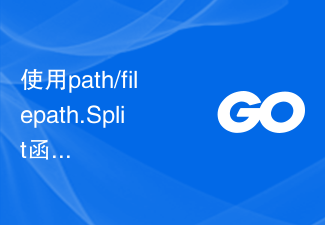 Utilisez la fonction path/filepath.Split pour diviser le chemin en parties de répertoire et de nom de fichier.
Jul 25, 2023 pm 05:57 PM
Utilisez la fonction path/filepath.Split pour diviser le chemin en parties de répertoire et de nom de fichier.
Jul 25, 2023 pm 05:57 PM
Utilisez la fonction path/filepath.Split pour diviser le chemin en deux parties : répertoire et nom de fichier Lors du développement de programmes ou du traitement de fichiers, il est souvent nécessaire de diviser le chemin en deux parties : répertoire et nom de fichier. En langage Go, vous pouvez utiliser la fonction Split dans le package path/filepath pour réaliser cette fonction. Cet article présentera l'utilisation de la fonction Split et donnera des exemples de code. La fonction Split est définie comme suit : funcSplit(pathstring)(di
 Que dois-je faire si le nom du fichier devient bleu dans le système Win7 ?
Jul 20, 2023 pm 11:57 PM
Que dois-je faire si le nom du fichier devient bleu dans le système Win7 ?
Jul 20, 2023 pm 11:57 PM
Que dois-je faire si le nom du fichier devient bleu dans le système Win7 ? Le système Win7 est actuellement le système Windows le plus populaire. Il a une très longue histoire de développement et est profondément apprécié des utilisateurs. Cependant, le système Win7 a également des problèmes, grands et petits. Lorsque de nombreux amis utilisent le système Win7, ils constateront que les noms de fichiers sur l'ordinateur deviennent bleus et que les autres dossiers nouvellement créés deviennent également bleus. et comment le résoudre ? Ci-dessous, l'éditeur vous proposera une méthode pour restaurer le nom du fichier système win7 en bleu. Méthode de récupération du nom de fichier système Win7 devenant bleu 1. Tout d'abord, cliquez avec le bouton droit sur le disque avec le nom de fichier bleu et ouvrez les propriétés. 2. Recherchez l'option permettant de compresser ce lecteur pour économiser de l'espace disque dans la fenêtre des propriétés et supprimez-le.
 Win11 ne trouve pas le fichier. Veuillez vous assurer que le nom du fichier est correct. Comment résoudre ce problème ? Détails
Feb 01, 2024 pm 04:09 PM
Win11 ne trouve pas le fichier. Veuillez vous assurer que le nom du fichier est correct. Comment résoudre ce problème ? Détails
Feb 01, 2024 pm 04:09 PM
Lorsque nous utilisons des ordinateurs Win11, nous recherchons directement le nom du fichier pour trouver rapidement les informations souhaitées, etc. Cependant, de nombreux utilisateurs constatent également que lors de la recherche, l'ordinateur affiche une boîte de dialogue demandant de s'assurer que le nom du fichier est bien c'est exact, alors que devons-nous faire ? Les utilisateurs peuvent saisir directement le chemin HKEY_CURRENT_USER sous la fenêtre d'exécution pour le configurer. Laissez ce site présenter aux utilisateurs en détail comment résoudre le problème lorsque Win11 ne trouve pas le fichier. Veuillez vous assurer que le nom du fichier est correct. Win11 ne trouve pas le fichier. Veuillez vous assurer que le nom du fichier est correct. Comment résoudre ce problème ? Première méthode détaillée : 1. Appuyez simultanément sur les touches de raccourci Win+R du clavier pour ouvrir la fenêtre d'exécution. 3. Développez HKEY_CU dans l'éditeur de registre





